![]()
Leawo Prof. Media 13は DVD/ Blu-ray関連のモジュールを統合したマルチメディアのソリューションアプリ。
Leawo Prof. Media 13 の特徴
- DVD/ Blu-rayのコピーガードを解除
- DVD/ Blu-ray/ UHD Blu-rayのコピー・リッピングをサポート
- Blu-rayプレーヤーで録画した BDAVのコピー/ リッピングも可能
- DVD/ Blu-rayプレーヤーで再生可能なオリジナルの DVD/ Blu-rayを作成
- 動画・音声ファイルを変換
開発元
- 開発元:Leawo Software
- 開発元の拠点:中国
中国国内での企業名は Shenzhen Moyea Software 。
ダウンロード
試用版 として出力時間に制限がかかった状態で利用できる。
違法性
日本の著作権法は「私的使用の複製」を認めているが、「技術的保護手段の回避」が禁止されているため、「電子的方法や磁気的方法」など、人が知覚できない方法で保護されたコンテンツの保護を解除する行為は個人使用であっても認められておらず、Leawo Prof. Mediaを使用してメディアの保護を解除すると著作権法違反になる。
ただし、著作権法は著作者の利益が不当に害される著作権侵害を除き、権利者(被害者)が告訴しないと起訴できない親告罪で、コピーガードを回避したリッピングやダウンロードは違法だが刑事罰はない。
- リッピングやキャプチャの違法性については 著作権法とリッピングやキャプチャの違法性 を参照。
システム要件
- バージョン:13.0.0.3
- OS:Windows 7/ 8.x/ 10/ 11
- CPU:Intel/ AMD 1GHz 以上
- RAM:256MB(512MB 以上推奨)
- グラフィック:NVIDIA GeForce GTX 260 相当以上
4K UHD Blu-ray のコピーガードを回避するためには特定バージョンのファームウェアの光学ドライブ(UHD Friendlyドライブ )やカスタマイズされたファームウェアに更新された光学ドライブ(LibreDriveドライブ )が必要。
UHD Friendlyドライブ/ LibreDriveドライブについては下記参照。
インストール
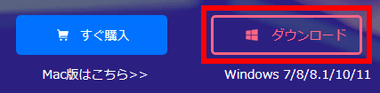
公式サイト の「ダウンロード」をクリックしてインストーラーをダウンロード。
32-bit環境はダウンロードしたインストーラー起動時にダイアログが表示され、自動的に 32-bitをサポートしているバージョン 13.0.0.0のインストーラーをダウンロードする。
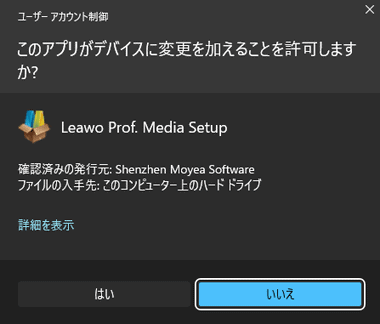
ダウンロードしたインストーラーを開き、ユーザーアカウント制御のプロンプトが表示されたら「はい」で許可。
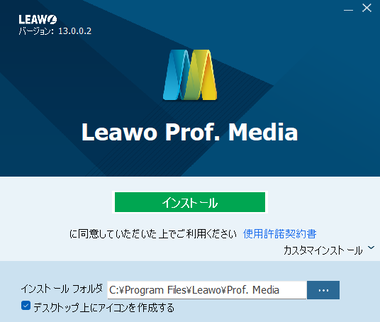
使用許諾書に問題なければ「インストール」。
インストール先は カスタマインストール から編集できる。

インストールが完了したら「今すぐ実行する」をクリックして Leawo Prof. Media を起動。
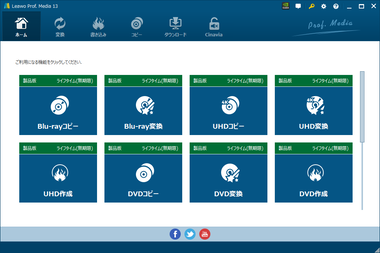
インストール後に起動した状態では ファイルのドラッグ &ドロップが反応しない ため、Leawo Prof. Mediaを再起動する。
GPU アクセラレーション
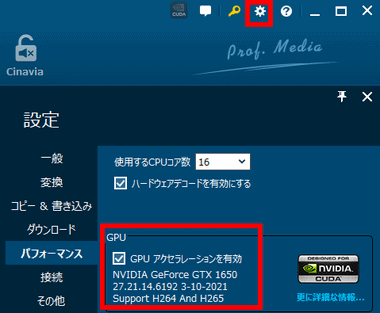
NVIDIAの CUDA か AMDの AMD APP をサポートしているグラフィックカードを使用している場合は、右上の 設定 から パフォーマンス を選択し、GPU アクセラレーションを有効 にチェックを入れて「保存」すると動画のエンコード/ デコードのパフォーマンスが向上する。
Leawo Prof. Media 13 の使い方
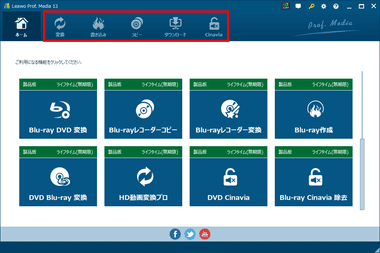
ホームから使用するモジュールを選択。
- 変換
DVD/ Blu-ray/ UHD Blu-rayのコピーガードを解除して動画ファイルに出力するリッピングモジュールとファイル形式を他のフォーマットに変換するエンコードモジュール。
Leawo Blu-ray変換
Leawo Blu-ray レコーダー変換
Leawo DVD変換
Leawo UHD変換
Leawo HD動画変換プロ - 書き込み
動画ファイルから一般プレーヤーで再生可能なメディアを作成するオーサリングモジュール。
Leawo Blu-ray作成
Leawo DVD作成
Leawo UHD作成 - コピー
DVD/ Blu-ray/ UHD Blu-rayのコピーガードを解除してディスクの複製・ISOイメージファイルの出力・BD/ DVDフォルダの出力ができるバックアップモジュール。
Leawo Blu-rayコピー
Leawo DVDコピー
Leawo UHDコピー
Leawo Blu-rayレコーダーコピー
Leawo Blu-ray DVD変換
Leawo DVD Blu-ray 変換 - ダウンロード
サポートが終了したため利用不可。
後継製品として CleverGet 動画ダウンロード がリリースされている。 - Cinavia
音声にウォーターマーク(電子透かし)を入れる保護技術 Cinavia(シナビア)を解除してコピーするバックアップモジュール。
Leawo Blu-ray Cinavia除去
Leawo DVD Cinavia除去
変換(リッピング/ エンコード)
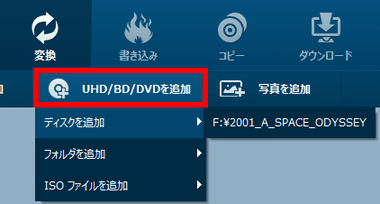
リッピングするディスクをドライブにセットし、左上にある UHD/ BD/ DVDを追加 のプルダウンメニューから ディスクを追加 でドライブにセットしたディスクを指定。
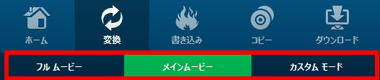
タイトルの取り込みは フルムービー・メインムービー・カスタムモード の 3種類で、デフォルトは メインムービー になっている。
- フルムービー
ディスクに収録されているタイトルを一括して取り込む。 - メインムービー
本編のタイトルのみ取り込む。 - カスタムモード
複数のタイトルを任意で選択して取り込む。
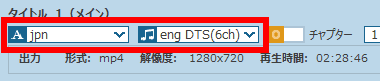
取り込んだタイトルの 字幕・音声 のリストから出力する項目にチェックを入れる。
マルチトラックをサポートしたロスレスの MP4/ MKV 以外の出力フォーマットで取り込める音声は 1 トラックで、字幕は 焼付け(レンダリング)になる。
多国語を収録している Blu-rayにはメインムービーが複数あり、デフォルトで選択されているタイトルに日本語字幕が含まれていないケースがあるので、字幕に jpn を含む本編タイトルを指定する。
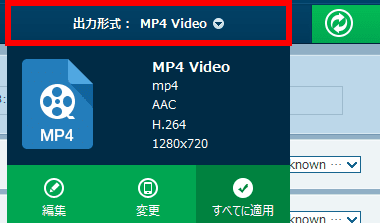
出力するファイル形式の確認・編集は 出力形式 をクリックして メニューを選択。
- 編集
使用するコーデック・ビットレートなどを変更。 - 変更
ファイルフォーマットを他のフォーマットに変更。 - すべてに適用
デフォルトでオンになっており、すべてのタイトルで同じ設定が適用される。

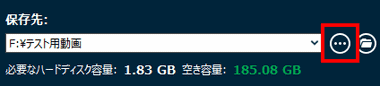
設定が完了したら「変換」をクリックし、保存先の項目で 3 点リーダーから保存先を指定して 変換 で実行。
書き込み(オーサリング)
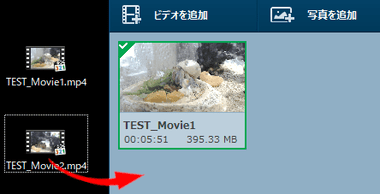
動画ファイルを Prof. Mediaにドロップして追加。
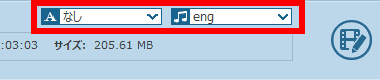
多重音声や字幕を含んでいる場合は収録する字幕や音声を選択。
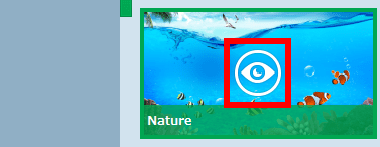
ディスクメニューはデフォルトでオフになっているので、使用する場合は右サイドパネルにあるテンプレートから選択。

出力するディスクサイズを選択。
![]()
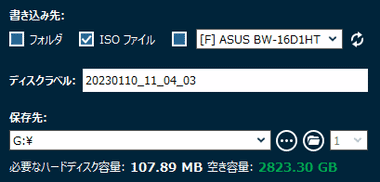
すべての設定が完了したら「書き込み」 をクリックし、書き込み先 をフォルダ・ISOファイル・光学ドライブ から選択して出力。
コピー
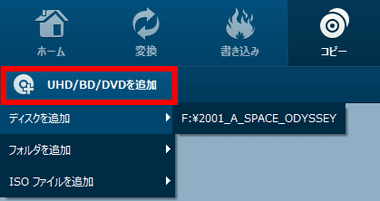
コピーするするディスクをドライブにセットし、左上にある UHD/ BD/ DVDを追加 のプルダウンメニューから ディスクを追加 でドライブにセットしたディスクを指定。
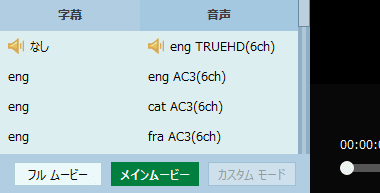
字幕や音声は選択したものがデフォルトになるだけで、収録されているデータは全てコピーされる。
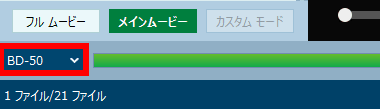
出力するディスクサイズを選択。
- BD-50:片面 2層の容量 50 GB のディスク
- BD-25 :片面 1層の容量 25 GB のディスク
- DVD -9:片面 2層の容量 8.5 GB のディスク
- DVD -5:片面 1層の容量 4.7 GB のディスク
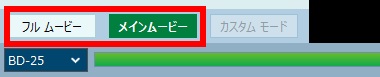
コピーの方法は フルムービー・メインムービー の 2種類。
- フルムービー :
メニューや特典映像なども含め 全てのデータをコピー。 - メインムービー :
本編の動画のみコピー。
25 GBを超えるタイトルを BD-25に圧縮する場合 フルムービー は選択不可。
![]()
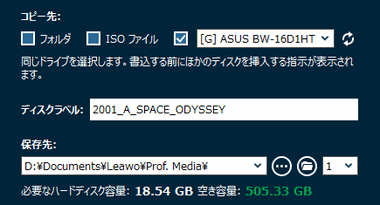
設定が完了したら「コピー」 をクリックし、出力形式をフォルダ・ISOファイル・光学ドライブ から選択後、保存先を指定したら コピー で実行。
Cinavia
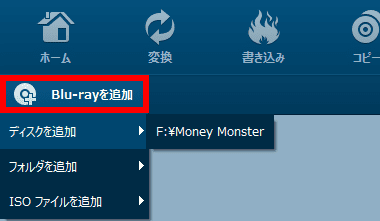
コピーするするディスクをドライブにセットし、左上にある UHD/ BD/ DVDを追加 のプルダウンメニューから ディスクを追加 でドライブにセットしたディスクを選択。
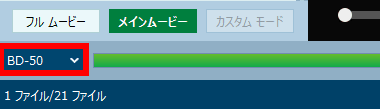
出力設定は BD-50・BD-25から選択でき、圧縮(トランスコード)機能はないので出力するデータが収まるものを選択。
- BD-50:片面 2 層の容量 50GB のディスク
- BD-25 :片面 1 層の容量 25GB のディスク
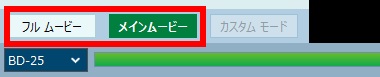
コピーの方法は フルムービー・メインムービー の 2種類。
- フルムービー
メニューや特典映像なども含め 全てのデータをコピー。 - メインムービー
本編の動画のみコピー。
![]()
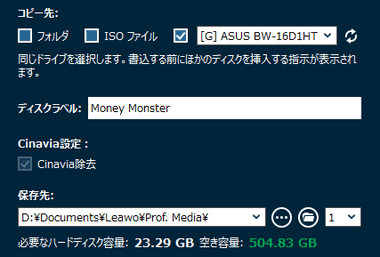
設定が完了したら右上の Cinavia をクリックし、出力形式をフォルダ・ISOファイル・光学ドライブ から選択して出力。
備考
DVDFab オールインワン の対抗馬的なアプリで、設定の自由度やプロファイルの値など及ばない点もあるが、セール価格でも 1万円ほど低く設定されておりコストパフォマンスは高い。
購入方法
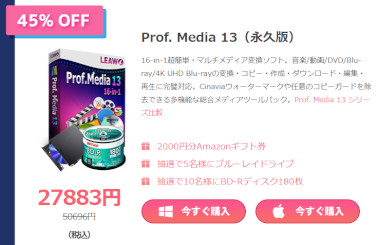
公式サイト の「すぐ購入」からプランを選択して決済し、決済が認証されると登録したメールアドレスに 2Checkout サポートからライセンスキーが記載された注文確認メール が届く。
プランは永続的にアップデート・アップグレードが可能な永久版のみ提供されている。
- 購入方法については Leawo製品の購入とライセンスコードの登録方法 を参照。
関連記事
Leawoの主力製品であるProf.Media、CleverGet、Prof.DRMの機能を紹介し、現在実施中のセール概要、購入手順、ライセンス登録(アクティベーション)、サブスクリプションのキャンセル方法、注文確認メールの再取得方法までを順を追って具体的に解説するガイドです。
iTunes Store・Apple Musicのコンテンツ、 Kindle・Koboの電子書籍、Spotifyで配信されている楽曲の保護を解除できる マルチ DRM解除アプリ
Amazon Prime Video, Netflix, U-NEXT, Abemaなど国内外の VODで配信されているタイトルや 1000を超える動画サイトのコンテンツをダウンロードできる、簡単操作でリーズナブルなオールインワンタイプの動画ダウンローダー
コピーガードで保護された Blu-ray / DVD を MP4・MKV・AVI などの動画ファイルに変換できる、簡単操作の リーズナブルな リッピングモジュール









